Il terminale Mac, noto anche come "riga di comando" o "emulatore di terminale", è una delle app essenziali su Mac e Linux. È un'interfaccia per inserire comandi per ricevere risultati immediati e offre accesso diretto alla vera potenza del tuo Mac.

Ci sono diversi vantaggi nell'usare i comandi del terminale per eseguire le attività. Continua a leggere per un'introduzione di base all'esecuzione dei comandi di Terminale e alcuni utili comandi di base per iniziare.
Come aprire un terminale Mac
L'uso di "Spotlight" per aprire un terminale su Mac è il modo più rapido e semplice. Seguire i passaggi seguenti per aprire una finestra di Terminale:
- Nella barra dei menu nell'angolo in alto a destra dello schermo, fai clic sull'icona della lente di ingrandimento. Si aprirà "Spotlight".

- Nella barra di ricerca, digita "
terminale" e premi "Invio".
Il terminale si aprirà e sarà pronto per l'uso.
Conoscere il terminale
Il modo migliore per familiarizzare con l'app Terminal è capire come funzionano i comandi. Quindi ecco alcuni suggerimenti introduttivi per iniziare:
Come eseguire un comando
Innanzitutto, per eseguire un comando, inserisci la sua sintassi in corrispondenza del cursore, quindi premi "Invio" per eseguire il comando.
Cose da ricordare sui comandi
Due punti da ricordare sul comando sono:
- Ogni comando ha tre componenti: il nome del comando, gli argomenti che indicano al comando su quali risorse lavorare e un'opzione che modifica l'output.
- La maggior parte dei comandi fa distinzione tra maiuscole e minuscole. Ad esempio, se desideri spostare un file da una cartella a un'altra, devi utilizzare il comando "sposta" "mv" con m e v minuscole. Ecco come fare proprio questo:
% mv ~/Download/MyFile.txt ~/Documenti/Lavoro/MyFile.txt
Elenco dei comandi disponibili
Per un elenco di tutti i comandi disponibili, premi a lungo il tasto "Esc", quindi premi "Y" alla domanda che ti chiede se desideri vedere tutte le opzioni. Quindi, per visualizzare altri comandi, premi "Invio".
Come svuotare la cache DNS
Ci sono molti motivi per cui dovresti considerare di svuotare la cache DNS del tuo Mac di tanto in tanto. Ad esempio, può aiutare a prevenire problemi di caricamento della pagina ed errori 404. Su macOS El Capitan e versioni successive, ecco un comando per svuotare il DNS sul tuo Mac:
udo dscacheutil -flushcache; sudo killall -HUP mDNSResponder
Come scaricare un file senza un browser?
Con un terminale è possibile scaricare un file direttamente da Internet senza utilizzare un browser. Questo metodo è utile quando si dispone di un collegamento per il download diretto. Immettere le righe di comando:
cd ~/Download/
ricciolo -O [URL]
Il comando richiede un collegamento per il download diretto come argomento (URL).
Per scaricare il file in un'altra directory, sostituire "download" con il nome della directory.
Come scaricare ed eliminare l'intera cronologia dei download
Il Mac conserva registrazioni meticolose di ogni singolo file che hai scaricato. Per garantire la privacy, è utile sapere come eliminare l'intero elenco. Per recuperare prima l'elenco, immetti il seguente comando:
sqlite3 ~/Library/Preferences/com.apple. LaunchServices. QuarantineEventsV* 'seleziona LSQuarantineDataURLString da LSQuarantineEvent'
E poi per cancellarlo:
sqlite3 ~/Library/Preferences/com.apple. LaunchServices. QuarantineEventsV* 'cancella da LSQuarantineEvent'
Ora prova a inserire nuovamente il primo comando e vedrai un elenco vuoto.
Come visualizzare cartelle e file nascosti
Per garantire che i file critici non vengano eliminati per errore, macOS li tiene nascosti, il che in linea di principio è un'ottima idea. Tuttavia, ogni volta che desideri visualizzare un file nascosto su un'unità esterna, questa funzione diventa un ostacolo. Fortunatamente, con Terminal, puoi aggirare questo problema. Ecco il comando Terminale che ti permette di vedere i file nascosti:
le impostazioni predefinite scrivono com.apple.finder appleshowallfiles -bool vero
Ora vedrai tutti i file nascosti.
Come copiare i contenuti da una cartella all'altra
L'utilizzo di Terminal per copiare il contenuto dei file da una cartella all'altra è abbastanza semplice. Ecco cosa devi inserire:
% cp-R ~/[originale]/[nome cartella]/ ~/[nuovo]/[nome cartella]/
E scambia "originale" con la directory esistente e "nuovo" per il nome della directory in cui copiare il contenuto.
Come accedere a iCloud Drive
Per l'accesso diretto ai tuoi dati tramite l'unità iCloud, inserisci il seguente comando:
cd ~/Library/Mobile Documents/com~apple~CloudDocs/
Come usare Mac Il tuo Mac Talk
Dimentica Siri perché usare questo comando è ancora più interessante; puoi far dire al tuo Mac quello che vuoi. Fai in modo che il tuo Mac si ripeta dopo di te usando il comando "say" seguito dalle parole da dire tra virgolette, ad esempio:
dire "CIAO, ALPHR"
Come mantenere attivo il tuo Mac
Sono disponibili molte app per disabilitare la funzione di sospensione del Mac. Se desideri ridurre il numero di app installate, puoi invece inserire il seguente comando di Terminale:
caffeinato
Ciò impedirà al tuo Mac di entrare in modalità Sospensione. Quando sei pronto per farlo dormire, premi semplicemente i pulsanti "CTRL" + "C".
Come aumentare la frequenza del controllo degli aggiornamenti di MacOS?
Per assicurarti di mantenere la sicurezza del tuo computer, puoi chiedere al tuo Mac di verificare la presenza di patch e aggiornamenti critici più spesso. Ecco come gli dirai di controllare gli aggiornamenti ogni giorno:
le impostazioni predefinite scrivono com.apple. SoftwareUpdate ScheduleFrequency -int 1
Come giocare a Tetris
Chi non ama un gioco di Tetris? Molti di noi possono passare ore a giocarci. Se sei un fan di questo gioco classico, ecco come accedere al gioco Tetris segreto di Mac:
- Nel Terminale, digita "Emacs" e premi "Invio".

- Premi insieme i tasti "Fn" e "F10".

- Premere il tasto "T" seguito dal tasto "G".

- Alla fine, ti verrà chiesto di "Scegli il tuo gioco". Tetris è sotto l'opzione "T" (premi "T" e poi "Invio").
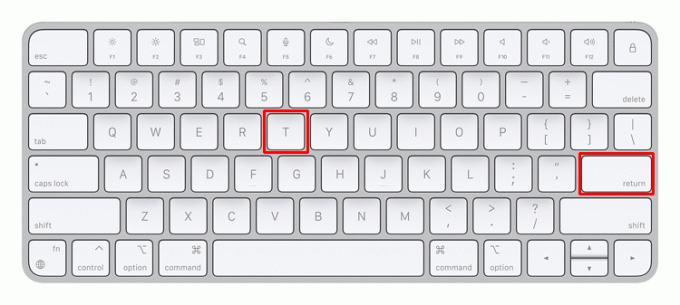
In alternativa, puoi scegliere un altro gioco classico, come Snake o Solitaire, seguendo le istruzioni sullo schermo.
Come spegnere Mac
Quando è il momento di dare una pausa al tuo Mac, inserisci il seguente comando per spegnerlo:
$ sudo shutdown -h ora
In alternativa, per riavviarlo, inserisci:
$ sudo shutdown -r ora
Prendere il comando con i comandi del terminale Mac
Il sistema della riga di comando di Mac Terminal offre un maggiore controllo sul tuo MacOS, consentendoti di eseguire le attività in modo più rapido ed efficiente. Per usarlo è sufficiente familiarizzare con i comandi e le funzioni di base. Una volta che hai acquisito dimestichezza con i comandi, puoi utilizzare i prompt dei comandi per attività più complesse e divertenti.
Per quale tipo di attività preferisci utilizzare il terminale Mac? Raccontaci la tua esperienza con i comandi di Mac Terminal nella sezione dei commenti.




